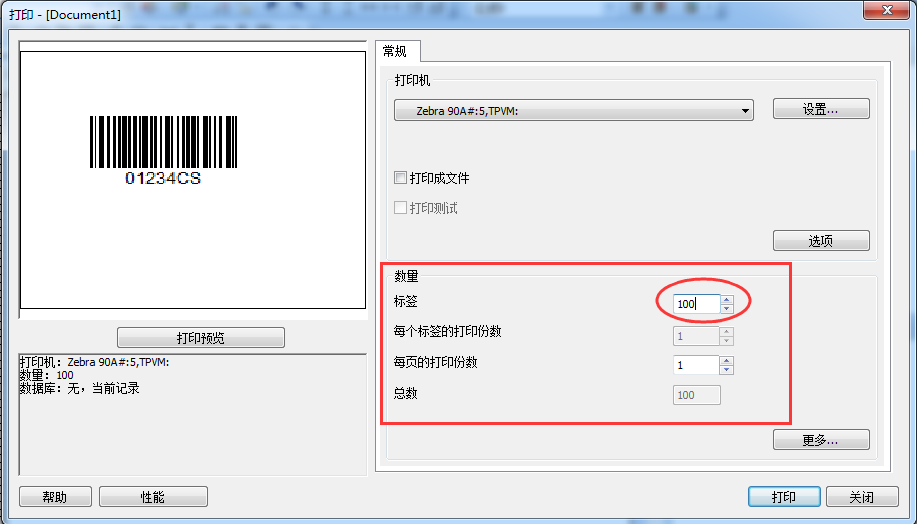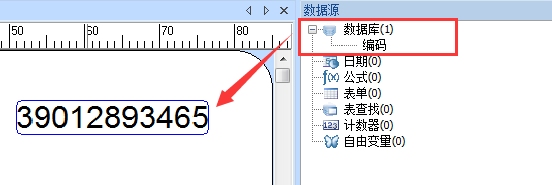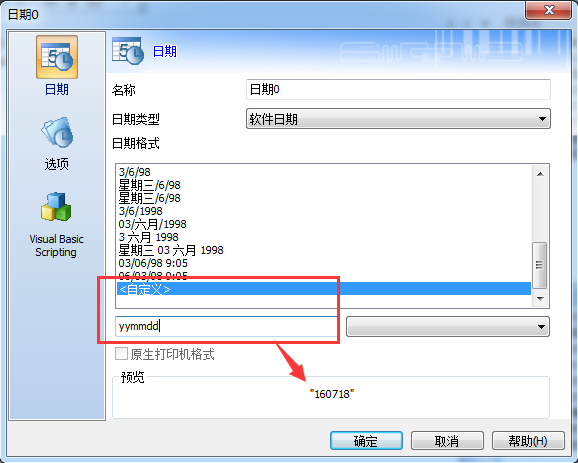CODESOFT设置不同数据行的打印数量
很多标签用户在打印标签的时候,都会选择批量打印,CODESOFT条码打印软件完全可以进行这样的打印操作,并且还为用户提供不同的批量打印模式。用户可根据自己的需求进行打印设置。例如,有的小伙伴希望能够事先定义好数据的打印数量,一次性打印多个标签。下面,我们就来看看CODESOFT中如何定义数据打印数量,实现一次性打印。 CODESOFT中,对于数据是固定的标签而言,事先定义标签打印数量完成批量打印很简单,即在完成标签设计后,单击打印按钮,在打印对话框中,指定“标签”的“数量”即可,当然,您还可以设置每个标签的打印份数。 那很多用户批量打印的标签时连接数据库的,因为标签中的某些数据是变化的。对于这类标签的批量一次性打印,我们可以在CODESOFT中设置数据库中每条数据的打印数量,即每个标签打印数量。具体步骤如下: 1、在CODESOFT中,连接数据库,并完成标签设计,单击打印图标后的下拉箭头,在弹出的下拉表中选择“数据库查询结果”。 直接: 可以在不显示打印对话框的情况下打印单个标签。 简单:可以在一般模式下使用基础打印选项查看打印对话框。 在数据库中搜索:可以显示到达数据库中的记录对话框。 数据库查询结果:可以显示到达数据库中的记录对话框。 2、在弹出的“查询结果”对话框中,将显示全部的数据库数据记录。在第一列的“Quantity(数量)”中,用户可自定义每条数据的打印数量,它将决定每个标签的打印数量。然后打击右上角的“打印”按钮,一次完成批量打印。其中,没有定义数量的数据将不被打印。 以上就是在CODESOFT定义标签打印数量,实现一次性打印的操作过程,在“查询结果”中用户还可以通过相关查询工具,为指定的数据设置要打印的数量。这样将很大程度上简化打印的过程。...